Mac から外部モニターの明るさを制御する 3 つの方法

接続されているモニターの明るさと音量を Mac で調整したいですか? Mac で外部モニターの明るさを制御する主な方法は次のとおりです。

簡単なヒント
macOS には、Mac の接続の問題を診断して修正するための診断ツールが組み込まれています。使用方法は次のとおりです。
ステップ 1: Optionキーを押したまま、メニュー バーのWi-Fi アイコンをタップします。メニュー オプションから[ワイヤレス診断を開く]を選択します。
ヒント: ネットワーク診断ツールを実行する前に、MacBook が切断され続ける影響を受ける/問題のある Wi-Fi ネットワークに接続することをお勧めします。
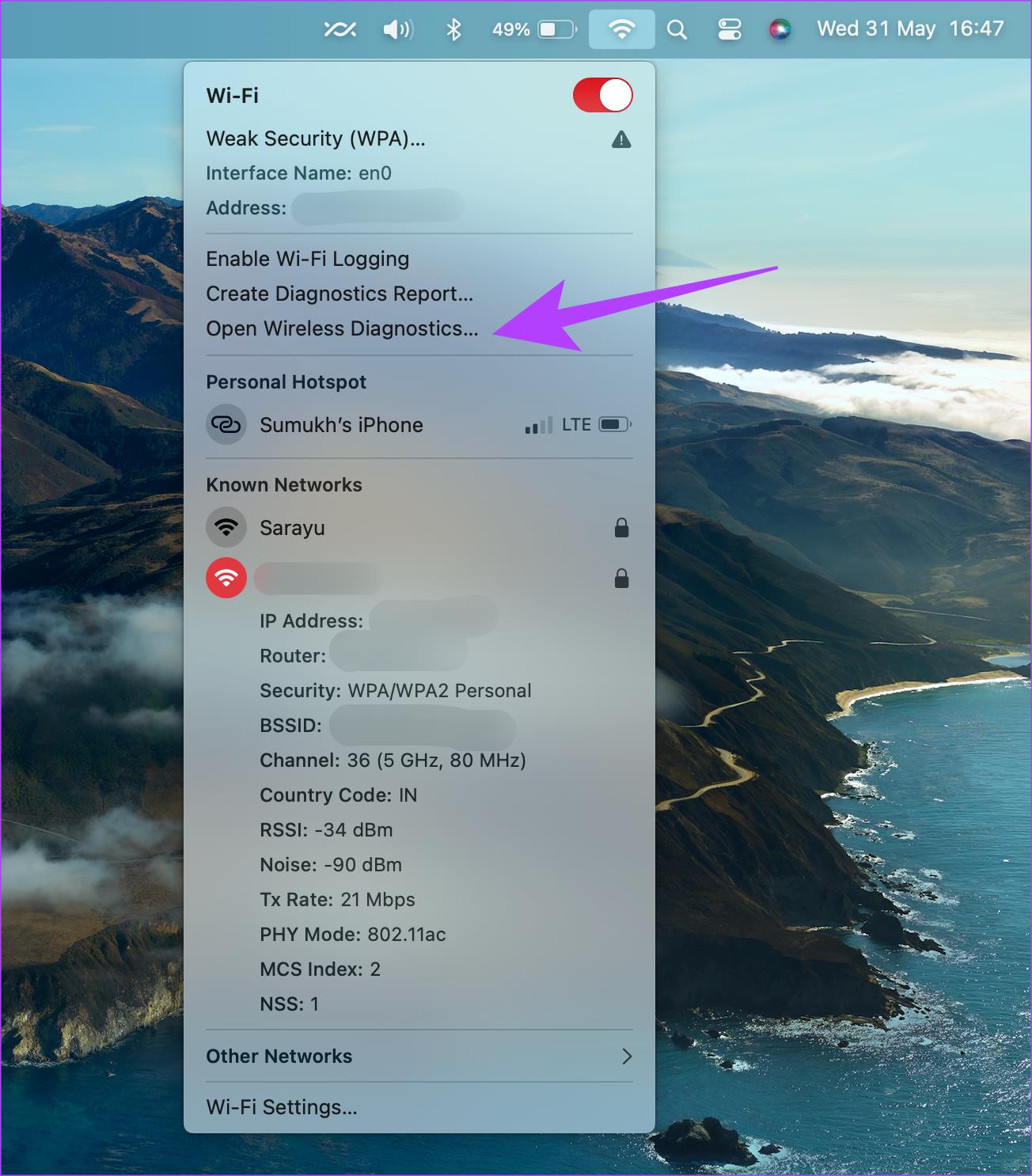
ステップ 2: [続行] をクリックしてネットワーク診断を開始します。
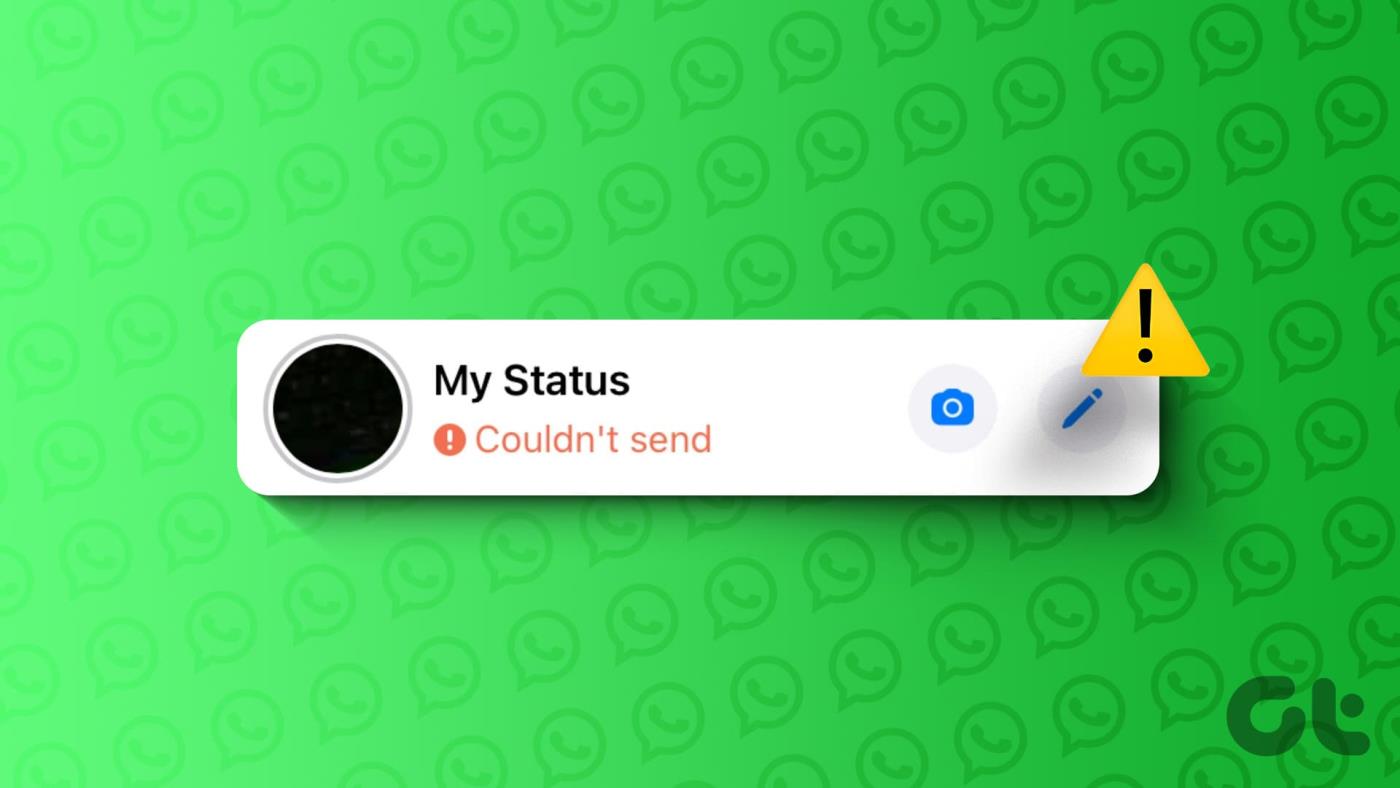
ワイヤレス診断ツールでネットワークの問題が検出されないにもかかわらず、接続の変動が引き続き発生する場合は、Wi-Fi 接続を監視するようにツールに指示します。
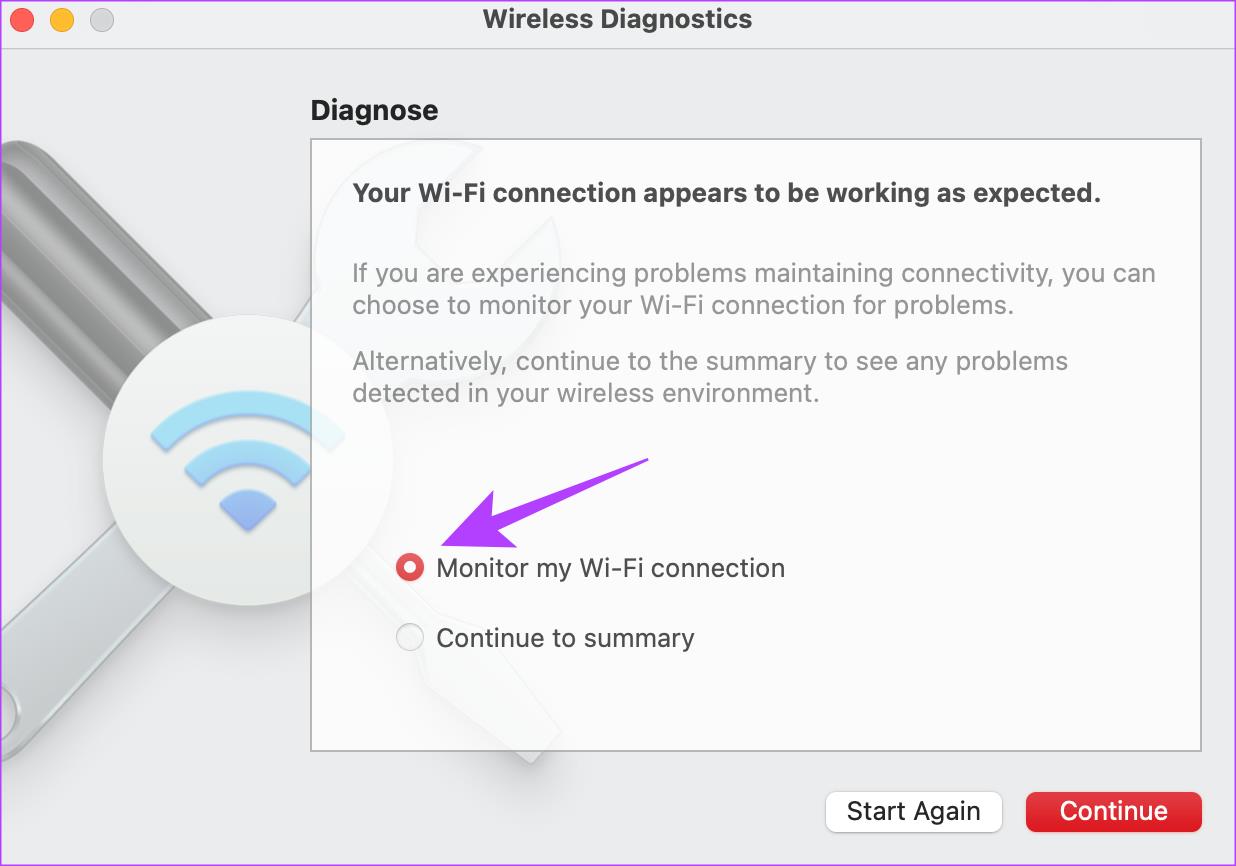
システム管理コントローラー (SMC) は、電源、ファン、バッテリー、およびネットワーク カードなどのその他のハードウェアに関連するアクティビティを担当します。 MacBook の前述のコンポーネントの一部が正しく動作していないことがわかった場合は、SMC をリセットすると正常な状態に復元できる可能性があります。以下の手順に従ってください。
ステップ 1: MacBook をシャットダウンし、約 10 秒待ちます。
ステップ 2:次に、 Shiftキー (キーボードの右側) + Optionキー (キーボードの左側) + Controlキー (キーボードの左側) を同時に押し続けます。 7 秒間押し続けます。
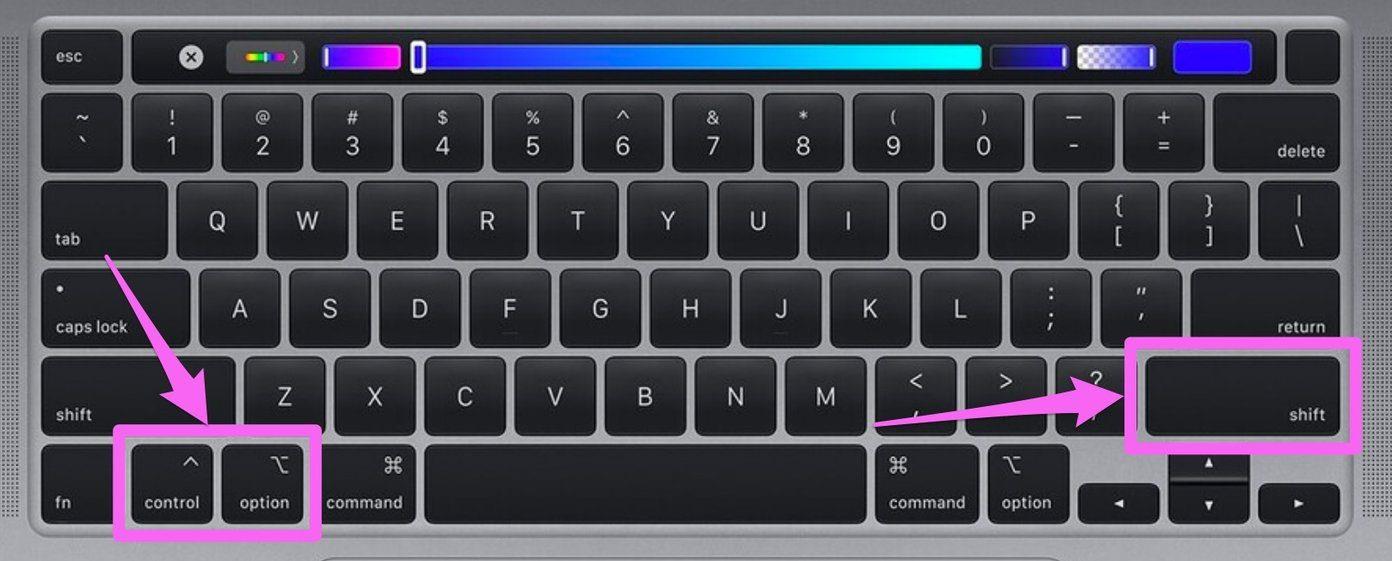
ステップ 3: 3 つのキーを放さずに (ステップ #2)、電源ボタンを押し続けます。
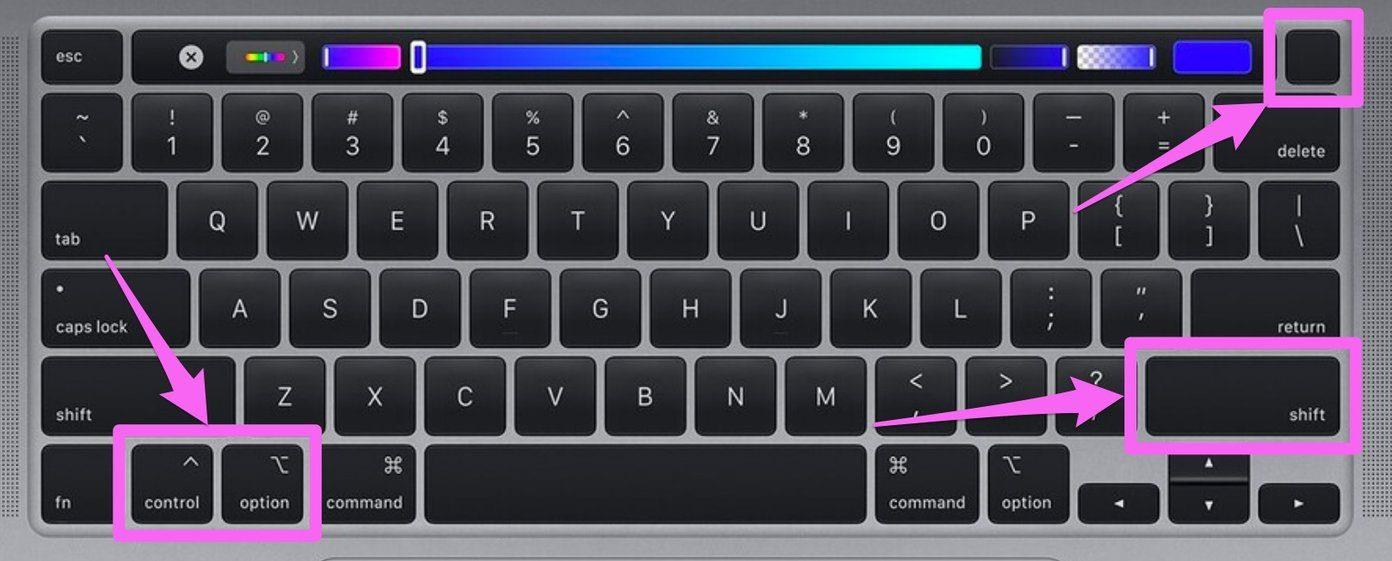
これら 4 つのキー (右 Shift + Option + Control + 電源ボタン) を約 7 秒間押し続けます。 Mac は数秒間オンになり、再びオフになります。
ステップ 4:最後に、7 秒後に 4 つのキーを放し、電源ボタンを押します。
特定の Wi-Fi ネットワーク (自宅の Wi-Fi など) でのみこの問題が発生する場合は、ルーターが適切に動作していることを確認する必要があります。特に他のデバイスも常に切断され続ける場合は、ルーターをリセットして最新のファームウェアに更新すると、この問題の解決に役立つ可能性があります。
Apple の推奨事項によると、Mac で Wi-Fi の位置情報サービスを有効にすると、ワイヤレス ネットワーク接続の安定性とパフォーマンスが向上します。
ステップ 1:左上隅にあるApple ロゴをクリックします。システム設定を起動します。
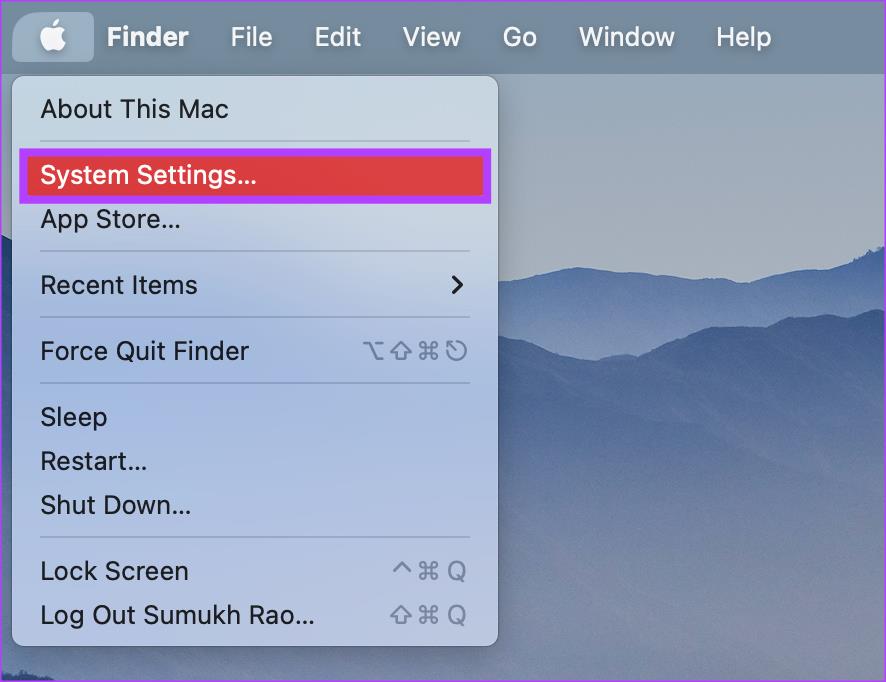
ステップ 2:左側のペインを使用して「プライバシーとセキュリティ」に移動します。次に、[位置情報サービス]を選択します。
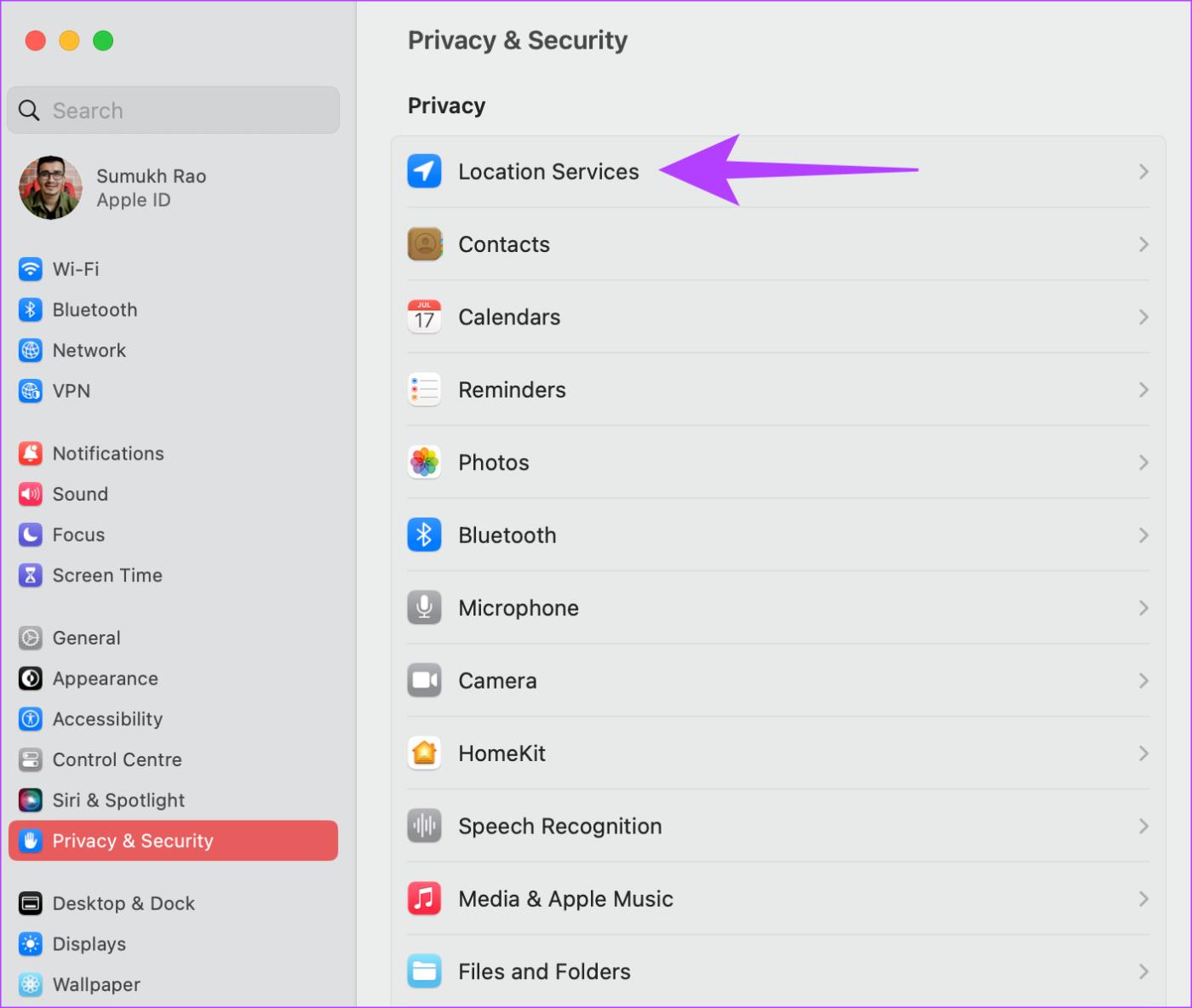
ステップ 3:一番下までスクロールして、「システム サービス」を見つけます。その横にある「詳細」ボタンをクリックします。
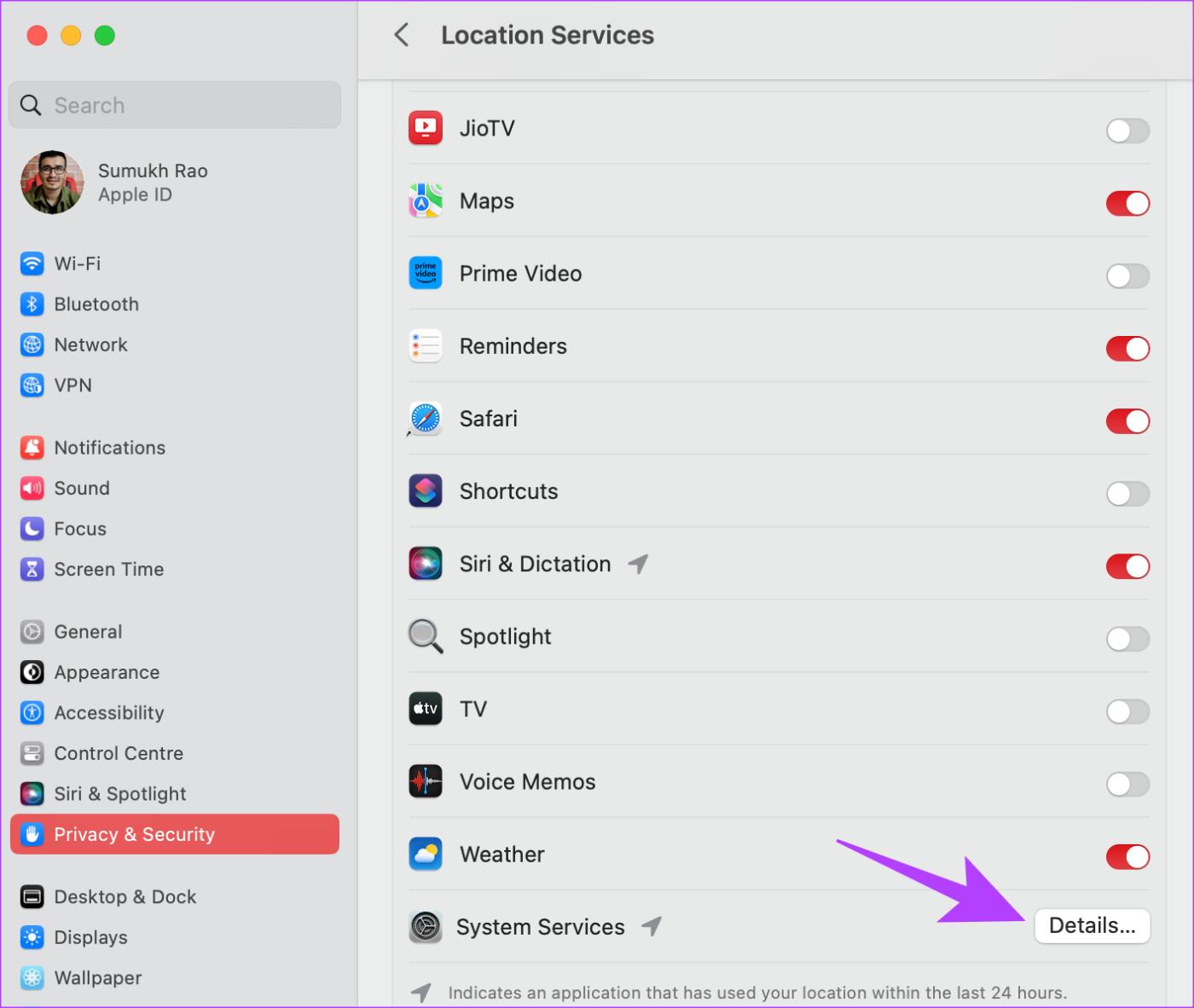
ステップ 5: [ネットワークとワイヤレス]の横にある切り替えが有効になっていることを確認します。有効にしたら、「完了」をクリックします。
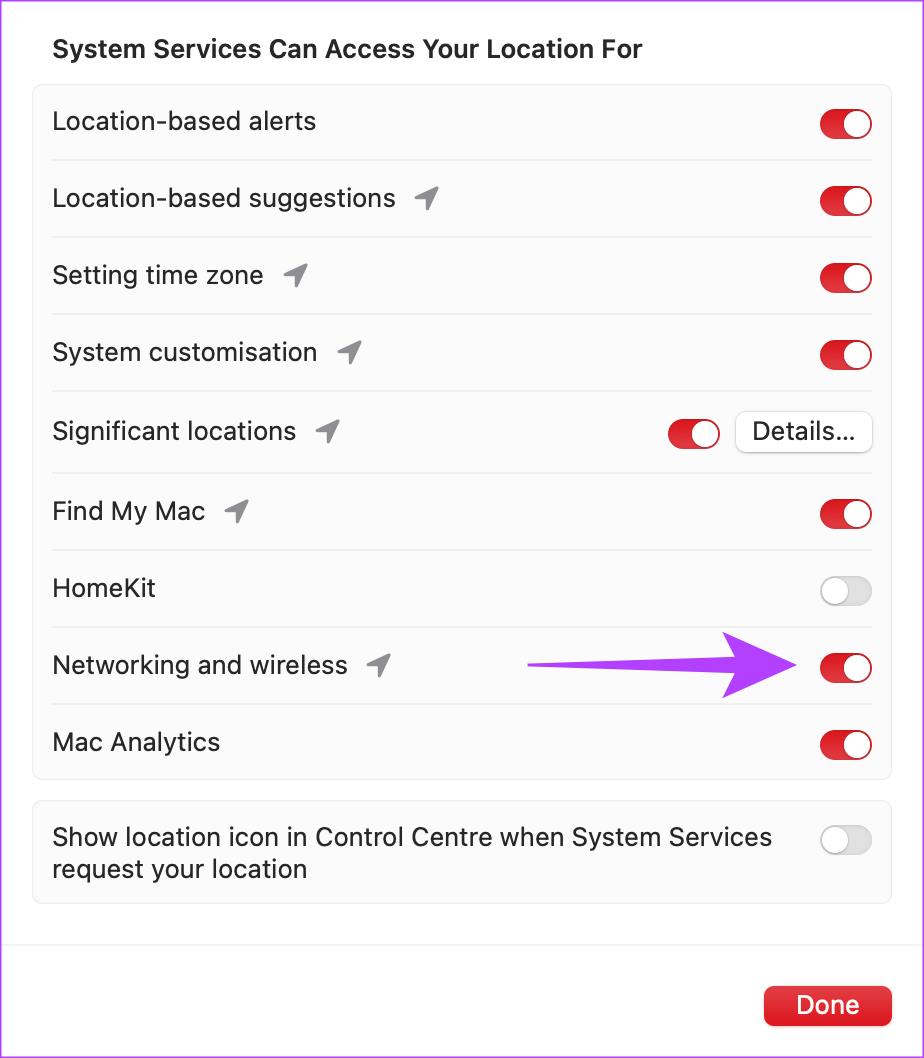
これは、Mac の Wi-Fi 設定を工場出荷時のデフォルトに戻すことを意味します。ただし、これにより Mac 上で以前に接続されていたワイヤレス ネットワークがすべて削除されるため、再度追加する必要があります。
Mac の Wi-Fi ネットワーク構成をリセットするにはさまざまな方法がありますが、ネットワーク スタック (TCP/IP スタックとも呼ばれる) を更新するのが最も簡単な方法の 1 つです。
ステップ 1:左上隅にあるApple ロゴをクリックします。システム設定を起動します。
ステップ 2:左ペインのWi-Fiセクションに移動します。接続している Wi-Fi ネットワークの横にある[詳細]ボタンをタップします。
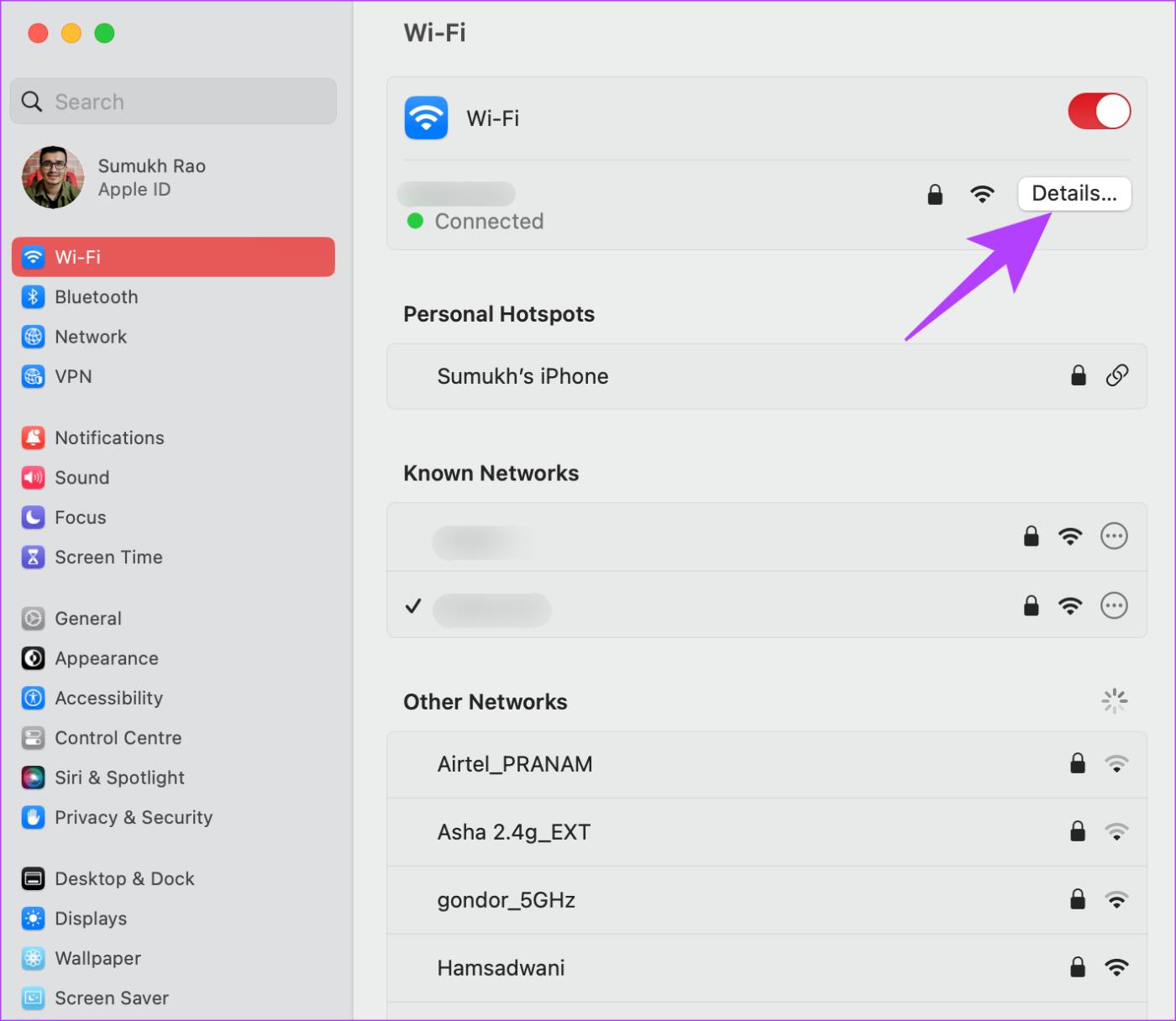
ステップ 3: [TCP/IP]タブに移動します。「DHCP リースを更新」を選択し、「OK」をクリックします。 Mac を Wi-Fi ネットワークに再接続します。
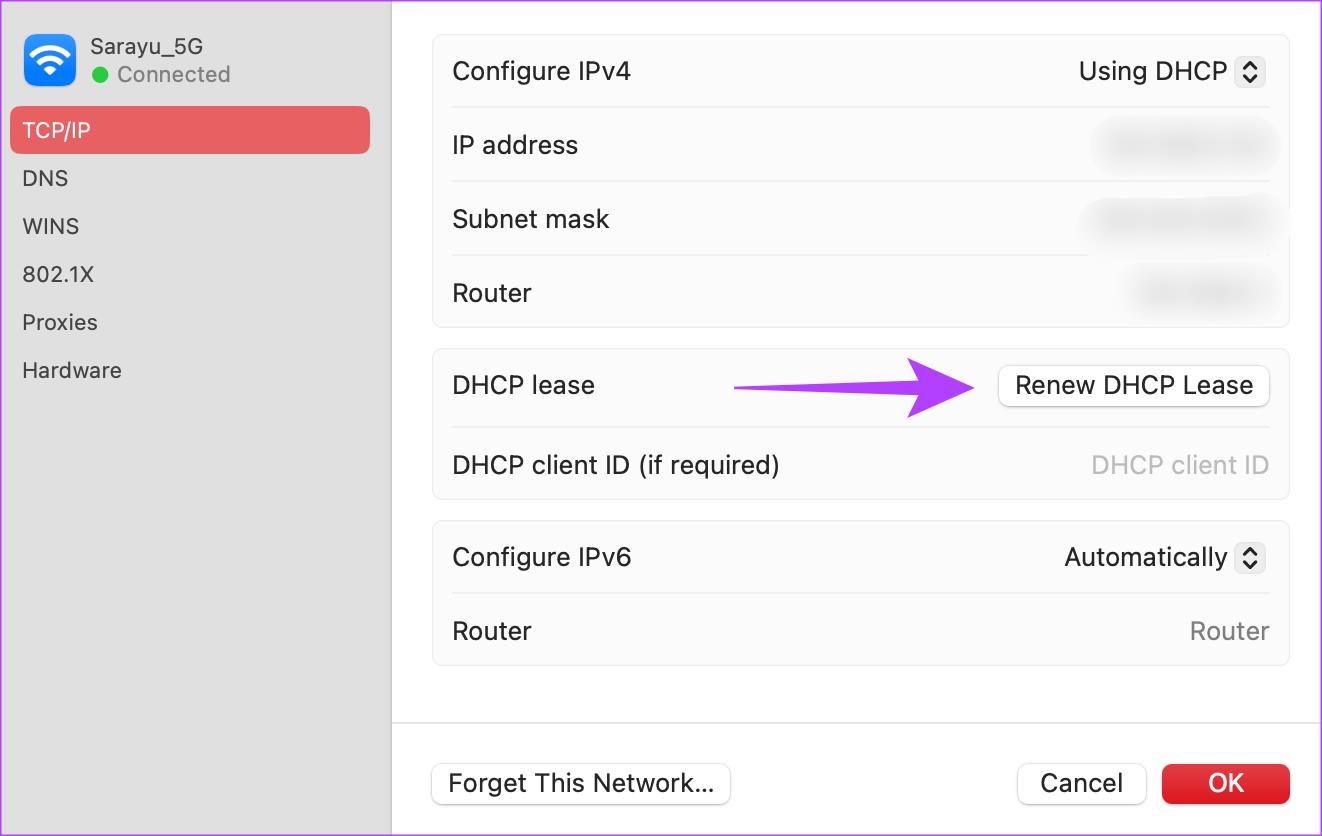
Mac がスリープ状態になるか、蓋を閉じると、Wi-Fi 接続が切断されます。これは、大きなファイルをダウンロードしている場合や、MacBook を外部モニターでクラムシェル モードで使用したい場合には理想的ではありません。ただし、心配しないでください。サードパーティのアプリを使用すると、Mac の蓋を閉じた状態でもインターネットに接続したままにすることができます。
アンフェタミンをインストールしてアプリを実行します。これで、蓋が閉じられているにもかかわらず、Mac は起動したままになります。
接続されているモニターの明るさと音量を Mac で調整したいですか? Mac で外部モニターの明るさを制御する主な方法は次のとおりです。
Outlook の重要なメモを紛失してしまいましたか?ここでは、失われた Outlook メモを見つけて復元するための 6 つの迅速かつ効果的な方法を紹介します。
Crunchyroll アプリが Apple TV モードで動作しない場合。問題を解決するためのトラブルシューティング方法をいくつか紹介します。
ログインの問題が原因で ChatGPT にアクセスできませんか?ここでは、ChatGPT ログインが機能しない問題を修正する 8 つの方法とともに、それが発生するすべての理由を示します。
写真やビデオがギャラリー アプリに表示されませんか? Samsung Galleryにすべての写真が表示されない場合の主な方法は次のとおりです。
Apple Watchには睡眠追跡機能が搭載されています。動作しない場合は、Apple Watch が睡眠を追跡しない問題を修正するためのガイドを確認してください。
Mac または Windows PC を使用して Microsoft Outlook で電子メールを送信および暗号化する方法を説明します。
Tinder でログイン試行回数が多すぎますか?心配しないで!このガイドでは、その理由と潜在的な修正方法を見ていきます。
WhatsApp のステータスがアップロードされませんか?携帯電話で WhatsApp ステータス「このビデオを送信できません」エラーを修正するには、これらのトラブルシューティング方法を試してください。
Baseus Bowie MA10 は、数多くの魅力的な機能をミックスにもたらします。しかし、その芽は企業の主張に見合ったものだろうか?レビューを読んで確認してください。









